KMPlayer에서 .mkv 파일 끊임없이 재생하기
ETC./Miscellaneous / 2008. 6. 27. 20:53
KMPlayer(이하 KMP)는 포스팅하고있는 현재 최신 버전인 2.9.3.1428을 사용한다.
(KMP는 여기서 다운 받으면된다.)포스팅하는 버전과 다르다고해도 다 비슷비슷하니까 대충 봐가며 따라하면 될 것이다.
우선 설정에 들어가기에 앞서 코덱을 깔아줘야 한다.
코덱은 coreAVC가 KMP와 궁합이 잘 맞는다 하여 그것으로 한다. (버전 1.7.0.0)
(다운은 여기서 잘 뒤져보면 나온다. 유료. 어둠의 경로로 찾고자 하면 찾을 수 있다.)
KMP를 실행시키고 오른클릭 > 환경 설정/기타 > 환경 설정
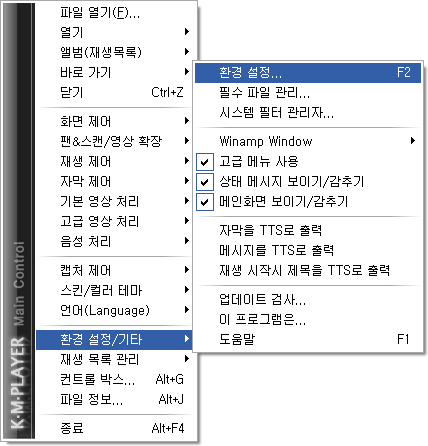
미디어/자체 코덱/필터 > 자체코덱 사용 조건 > 내장 비디오 코덱 의 H263, H.264, AVC1 의 체크를 풀어준다.
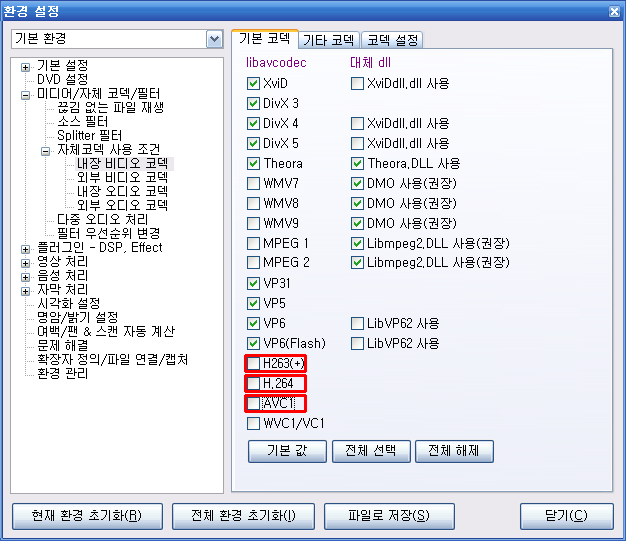
외부 비디오 코덱 으로 이동하여 외부 코덱 사용자 정의 버튼을 클릭한다.
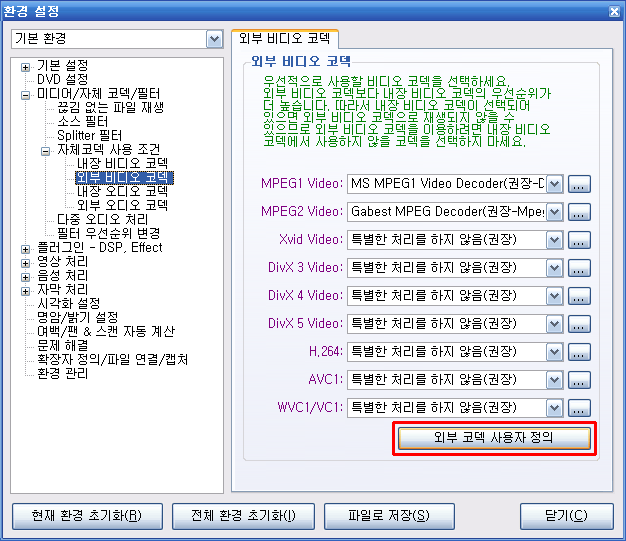
아래와 같은 창이 새로 뜬다. 검색해서 추가 버튼을 클릭한다.
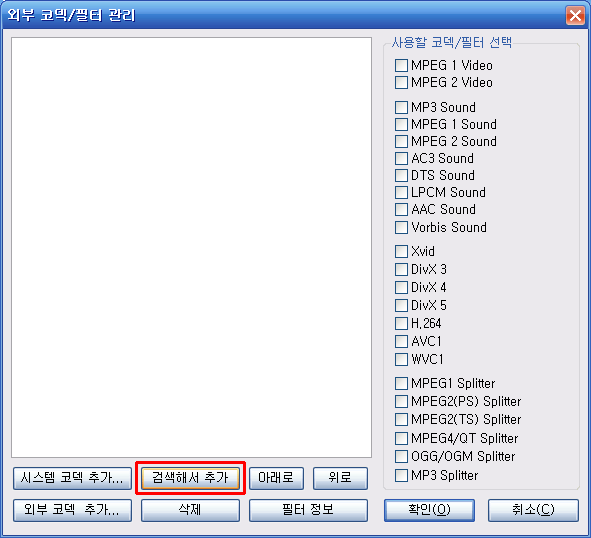
뭐 이것저것 고를 필요도 없이 그냥 모두 선택된 상태에서 확인 버튼 클릭한다.
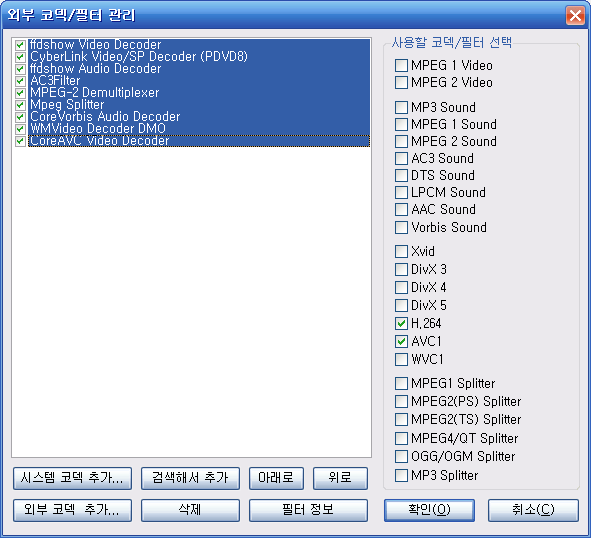
H.264 와 AVC1 옆의 드롭다운 버튼을 눌러
특별한 처리를 하지 않음(권장)을 * CoreAVC Video Decoder 로 바꿔주고 옆의 버튼을 눌러 설정창을 띄운다
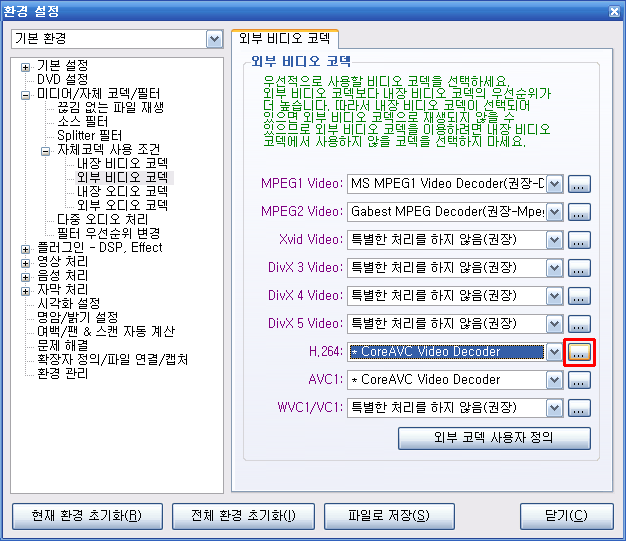
설정창이 새로 뜨면 아래와 같이 설정을 해주고 확인 버튼을 클릭한다.
(기본 설정에서 빨간 네모 두개만 바꿔주면 된다)
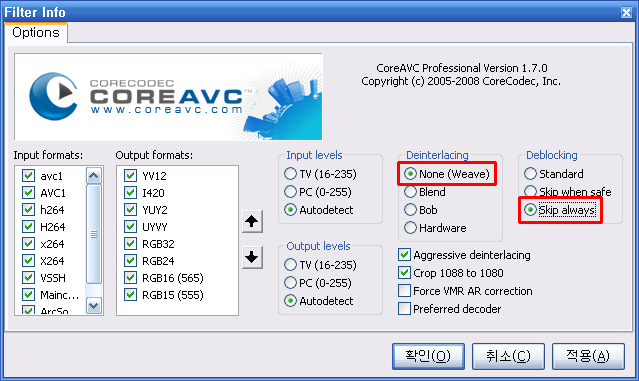
소스 필터 > 기타 소스 필터 의 MKV파일 재생시 사용 합니다. 에 체크하면 설정이 끝난다.
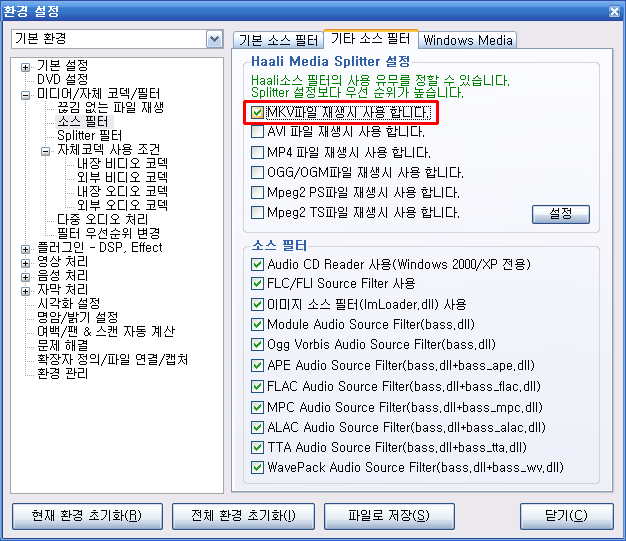
혹시 여기까지 했는데도 끊긴다면 (내 컴퓨터는 여기서도 끊긴다. P4 3.2GHz, DDR2 1GB*2)
오른 클릭 > 고급 영상 처리 > 초고속 모드(필터 기능 사용하지 않음) 에 체크한다
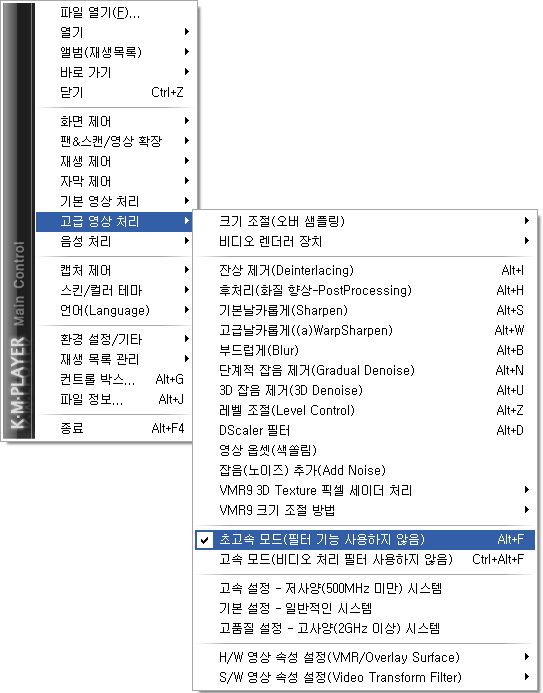
이 정도면 끊임없이 잘 재생된다.
1시간 35분 길이의 x264로 압축된 7.8기가짜리 파일 보는데 전혀 끊기지 않는다
다만 다른 작업을 병행하기에는 무리가 있다.
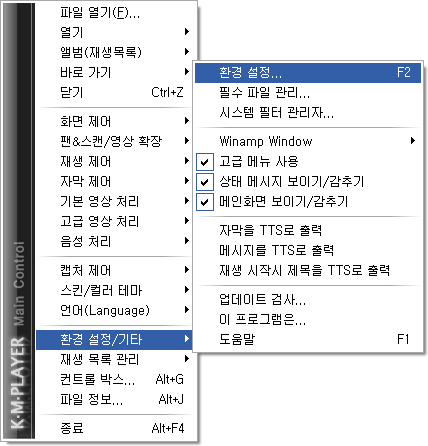
미디어/자체 코덱/필터 > 자체코덱 사용 조건 > 내장 비디오 코덱 의 H263, H.264, AVC1 의 체크를 풀어준다.
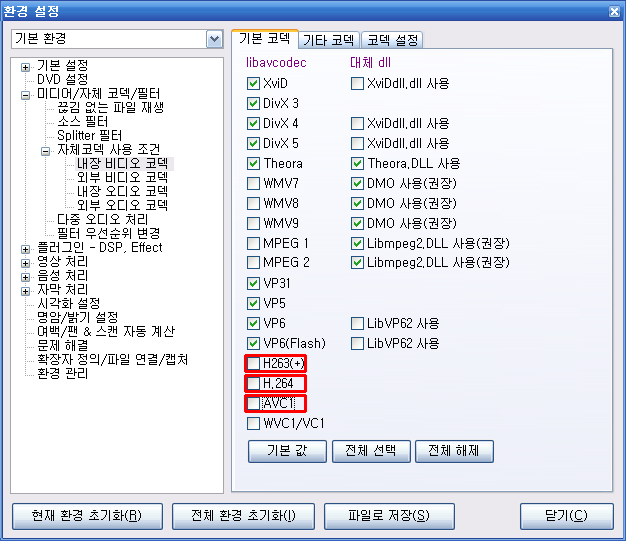
외부 비디오 코덱 으로 이동하여 외부 코덱 사용자 정의 버튼을 클릭한다.
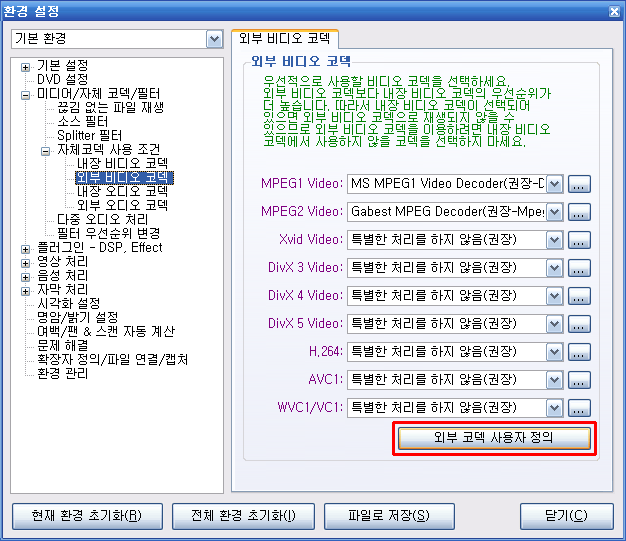
아래와 같은 창이 새로 뜬다. 검색해서 추가 버튼을 클릭한다.
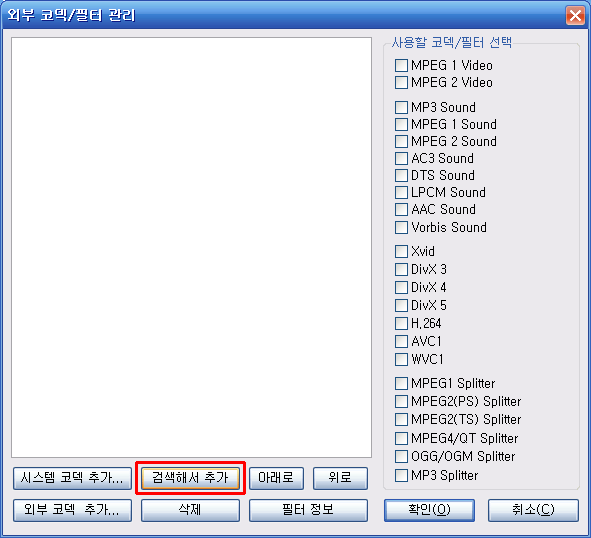
뭐 이것저것 고를 필요도 없이 그냥 모두 선택된 상태에서 확인 버튼 클릭한다.
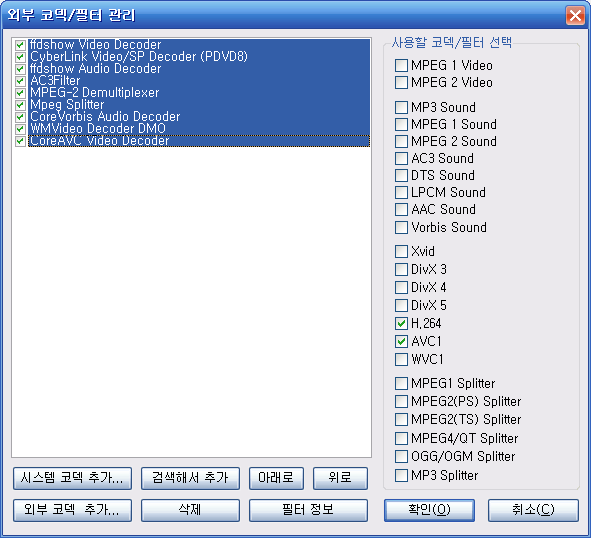
H.264 와 AVC1 옆의 드롭다운 버튼을 눌러
특별한 처리를 하지 않음(권장)을 * CoreAVC Video Decoder 로 바꿔주고 옆의 버튼을 눌러 설정창을 띄운다
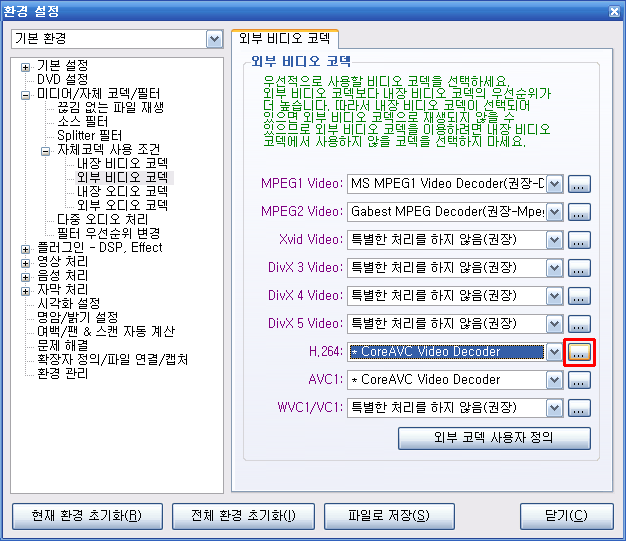
설정창이 새로 뜨면 아래와 같이 설정을 해주고 확인 버튼을 클릭한다.
(기본 설정에서 빨간 네모 두개만 바꿔주면 된다)
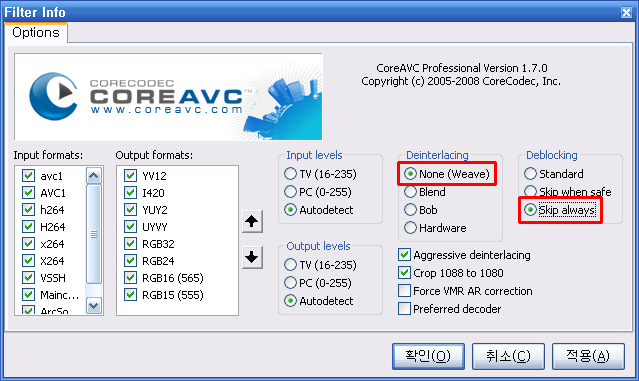
소스 필터 > 기타 소스 필터 의 MKV파일 재생시 사용 합니다. 에 체크하면 설정이 끝난다.
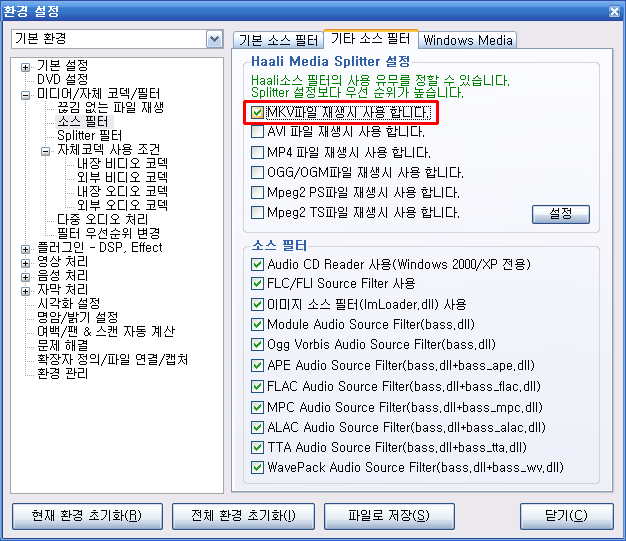
혹시 여기까지 했는데도 끊긴다면 (내 컴퓨터는 여기서도 끊긴다. P4 3.2GHz, DDR2 1GB*2)
오른 클릭 > 고급 영상 처리 > 초고속 모드(필터 기능 사용하지 않음) 에 체크한다
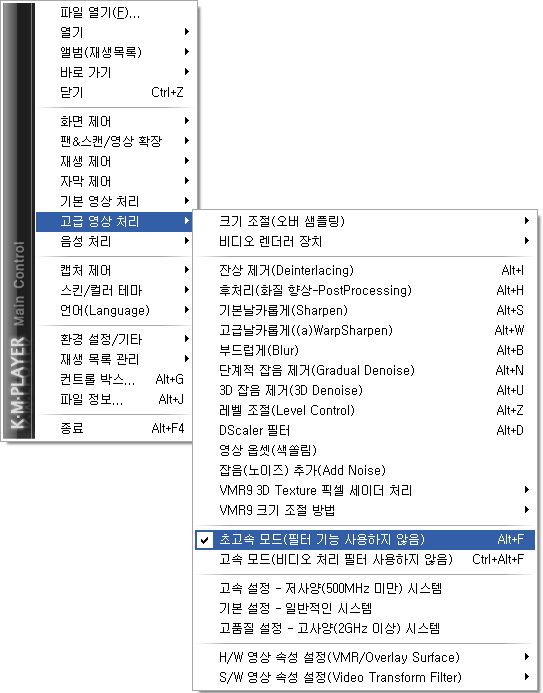
이 정도면 끊임없이 잘 재생된다.
1시간 35분 길이의 x264로 압축된 7.8기가짜리 파일 보는데 전혀 끊기지 않는다
다만 다른 작업을 병행하기에는 무리가 있다.
